Prévention des doublons lors de la saisie des données dans Excel 2010
Dans cet article, nous allons apprendre comment éviter les doublons lors de la saisie des données dans Microsoft Excel 2010. Nous pouvons utiliser la formule Countif pour empêcher l’entrée de doublons.
COUNTIF: – En utilisant cette formule, vous pouvez identifier les entrées en double dans une donnée et pouvez capturer les entrées en double dans une plage.
Syntaxe de la fonction «COUNTIF»: = COUNTIF (intervalle, critères)
Exemple: –
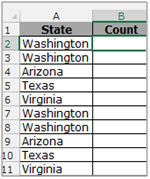
Nous avons un tableau dans la plage A2: A11, dans lequel il faut compter les états que le nombre de fois que les états se répètent dans la colonne A.
-
Sélectionnez la cellule B2 et écrivez la formule = Compter si (A2: A11, A2) appuyez sur Entrée.
-
La fonction Count if retournera 4, cela signifie que «Washington» se répète 4 fois dans la colonne A.
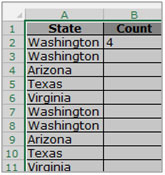
-
Copiez la formule en appuyant sur la touche «CTRL + C» puis sélectionnez la plage B3: B11 et collez la formule en appuyant sur la touche «CTRL + V».
-
Sélectionnez la plage B2: B11 en utilisant la touche « CTRL + SHIFT + Flèche Bas » & Copiez en appuyant sur la touche « CTRL + C », clic droit de la souris sélectionnez « COLLER SPECIAL ».
-
La boîte de dialogue Collage spécial apparaîtra, cliquez sur «Valeur» puis cliquez sur OK pour convertir la formule en texte.
Prenons un exemple pour comprendre comment et où nous pouvons éviter les doublons.
Nous avons une donnée de Mobile nos. Dans lequel nous voulons arrêter les entrées en double de numéros de mobile.
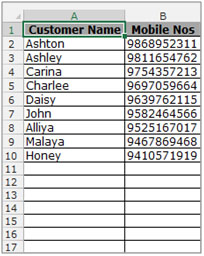
Pour éviter les doublons lors de la saisie des données, suivez les étapes ci-dessous: – * Sélectionnez la plage de données du numéro de mobile dans la plage B2: B10.
-
Allez dans l’onglet «Données» et cliquez sur Validation des données du groupe Outils de données.
-
La boîte de dialogue «Validation des données» apparaît. Dans l’onglet «Paramètres», sélectionnez «Personnalisé» dans la liste déroulante Autoriser.
-
L’onglet formule deviendra actif.
-
Écrivez la formule dans la case «Formule» = COUNTIF (B: B, B1) = 1
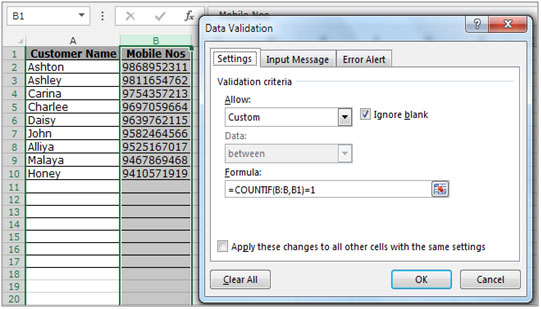
-
Allez dans l’onglet «Alerte d’erreur» et tapez le message dans «Boîte d’alerte», «Les entrées en double ne sont pas autorisées» et cliquez sur OK.
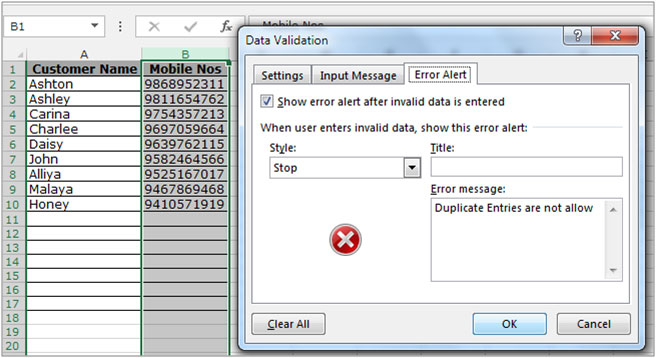
-
Pour vérifier que la validation des données fonctionne correctement ou ne saisissez pas le même numéro de mobile dans la cellule B11 qui se trouve dans la cellule B10.
-
Après avoir appuyé sur la touche Entrée de votre clavier, un message d’alerte d’erreur apparaîtra.
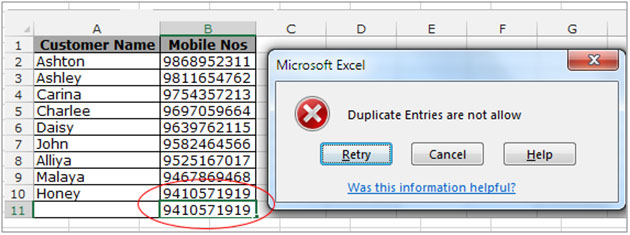
C’est ainsi que vous pouvez limiter les entrées en double dans une donnée en utilisant l’option de validation des données dans Microsoft Excel 2010 et 2013.